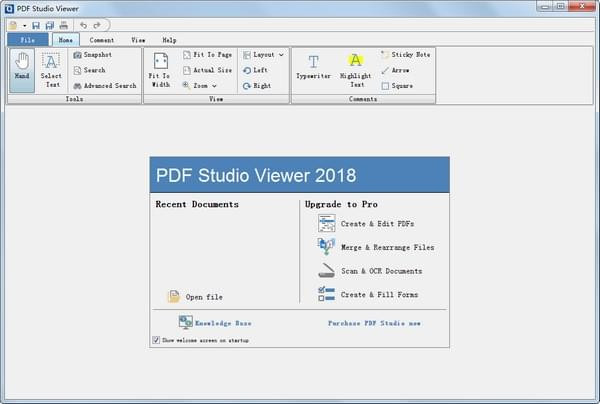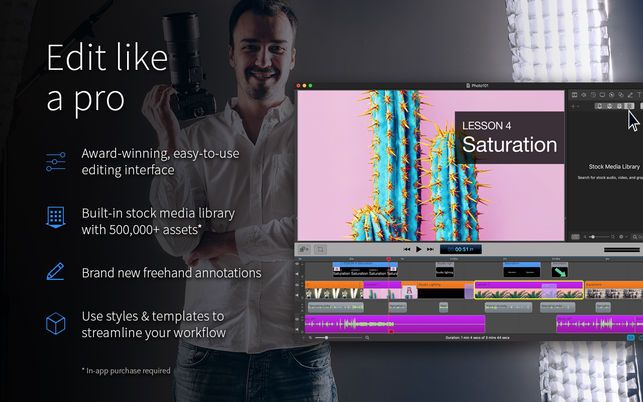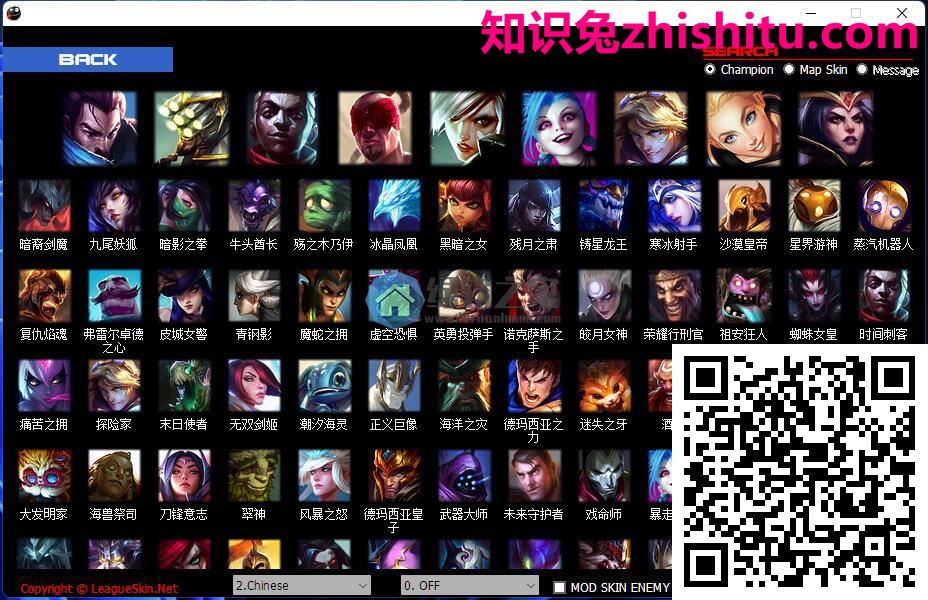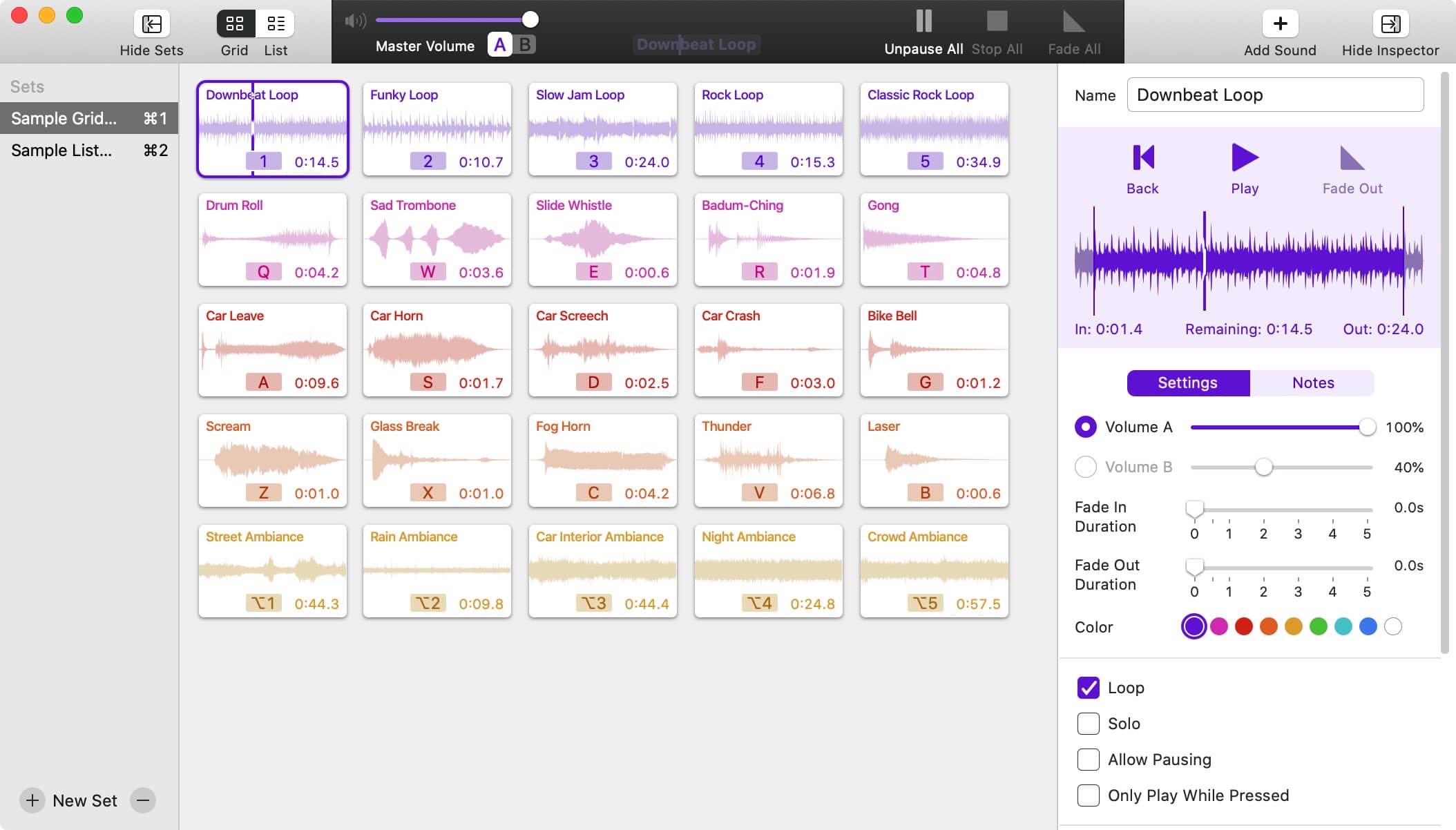MKVToolnix(MKV制作封装工具)绿色便携版下载 v55.0.0
MKVToolnix(又叫Matroska toolkit),是一套功能强大的mkv Matroska格式制作和处理的工具,知识兔支持将多种视频、音频、字幕等格式封装成mkv格式,分享了4种MKV切割模式,知识兔包括按尺寸、按时长、按特定时间码和按分段,都是无损剪辑、分割过程,能够同步切割视频、音频和字幕轨道,该工具可查看、追加和分割曲目、章节和标签,并可编辑范围广泛的数据,例如,当涉及到通用轨道选项时,您可以设置轨道名称、语言、默认和强制轨道标志、标签和时间码等,此外,您还可设置宽高比、FPS、延迟、立体影像模式、裁剪、提示、压缩模式和增强功能的自定义命令行参数,外部文件可作为附件嵌入到电影中,可创建章节并定义属性,如开始和结束时间、标志、段和段版本 UID、以及章节名称、语言和国家,值得考虑的一个重要方面是 MKVToolnix 分享了对批处理作业的支持,这意味着当执行耗时任务时您可将工作站配置为无人值守。考虑到其广泛的配置参数,MKVToolnix应该能满足大多数用户学习、创建、编辑和生成 MKV 文件的需求。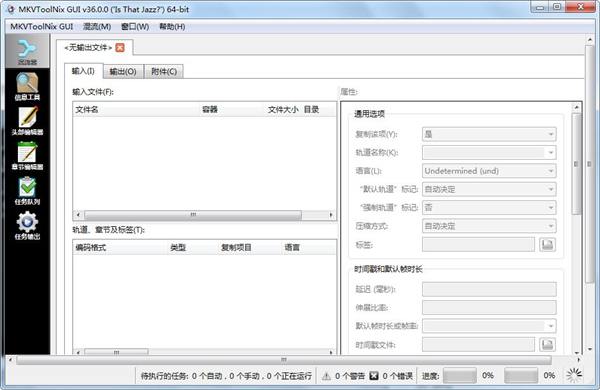
软件特色
1、mkvmerge:将多媒体文件封装、合并、混流为 MKV 文件
2、mkvinfo:输出 MKV 文件组件和编码信息
3、mkvextract:从 MKV 文件中提取视频、音频和字幕轨道
4、mkvpropedit:直接修改现有 MKV 文件的属性而无需重混流
5、mmg:mkvmerge GUI,并包含了章节编辑器和头部编辑器。
6、Matroska MKV 制作与合并——MKVToolNix 中的 Mkvmerge GUI 允许你导入多个视频、音频、字幕轨道,混流合并一个新的 MKV 文件,并可以设置导出视频的宽高比、显示比例、帧频等等。
7、Matroska MKV 分离与提取——MKVToolNix 中的 MKVExtractGUI 则可以从现有的 MKV 文件中提取其中的一个或多个视频、音频或者字幕信息,是专业的 MKV 分离工具。
8、Matroska MKV 剪辑与分割——MKVToolNix 是专用的 MKV 剪辑工具,分享了4种 MKV 切割模式,知识兔包括按尺寸、按时长、按特定时间码和按分段,都是无损剪辑、分割过程,能够同步切割视频、音频和字幕轨道。比之前介绍的所有支持 MKV 分割的工具都要好用,知识兔包括 Boilsoft Video Splitter、SolveigMM AVI Trimmer 等。
软件功能
1、制作与合并
MKVToolNix 中的 Mkvmerge GUI 允许你导入多个视频、音频、字幕轨道,混流合并一个新的 MKV 文件,并可以设置导出视频的宽高比、显示比例、帧频等等。
2、分离与提取
MKVToolNix 中的 MKVExtractGUI 则可以从现有的 MKV 文件中提取其中的一个或多个视频、音频或者字幕信息,是专业的 MKV 分离工具。
3、剪辑与分割
MKVToolNix 是专用的 MKV 剪辑工具,分享了4种 MKV 切割模式,知识兔包括按尺寸、按时长、按特定时间码和按分段,都是无损剪辑、分割过程,能够同步切割视频、音频和字幕轨道。比之前介绍的所有支持 MKV 分割的工具都要好用,知识兔包括 Boilsoft Video Splitter、SolveigMM AVI Trimmer 等。
使用说明
1、运行mmg.exe后,会弹出软件的图形界面,首先选择“Input”选择卡,知识兔点击上部“Input files”处的“add”按钮,将要合并的视频、音频、字幕文件一一添加到文件列表中,Mkvtoolnix功能的强大主要体现在能导入的格式上,除了MPEG视频外,几乎所有的主流音、视频格式它都能容纳,知识兔包括OGM和MKV格式本身!
2、轨道设置
如果知识兔视频中已经包括有音频,它还可以选择是保留还是不保留该音频!如果知识兔要去掉原有的音频,先在文件列表中选中该视频文件,然后知识兔在下面的Tracks列表中将音轨前的勾去掉即可。这样的功能要比OGM方便得多! 所有的轨道都可以加上语言类型、标题、作者等标示,先选定某个轨道,然后知识兔在下面“Track Options”处的“Language”下拉列表中进行选择。在字幕或声音不同步的情况下,还可设置声轨和字幕播放的延时时间,可将延时数值填入Delay后的文字框(单位为毫秒)。
3、文件分割
如果知识兔想将合并好的MKV文件刻入光盘,而最终合并好的文件可能超过光盘的容量的话,你可以对文件进行分割。选择“Global(全局)”选项卡,在其中的“Split(分割)”栏中勾选“Enable splitting(进行分割)”,分割有两种方式:“by size(按文件尺寸)”、“by time(按时间)”,这里当然应该按尺寸,具体的尺寸可从后面的下拉列表中选择。
4、输出
界面中的其它选项卡都是无关紧要的,知识兔可以不管。最后,在下面的“Output filename(输出文件名)”处设置输出文件的路径及名称后,知识兔点击“Start Muxing(开始合并)”按钮输出MKV文件。另外,Mkvtoolnix也可用于分离MKV文件,只要将MKV文件导入,再将每个码流单独命名输出就形了。
下载仅供下载体验和测试学习,不得商用和正当使用。